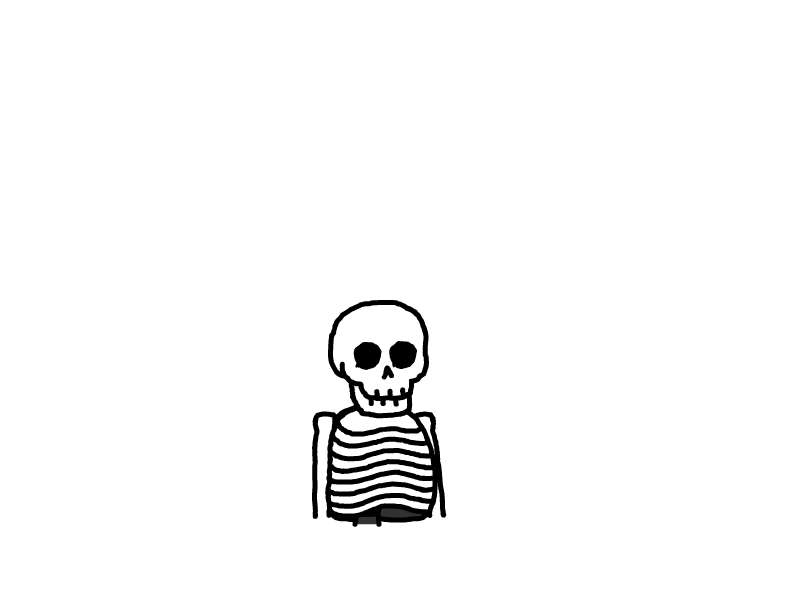Java开发环境搭建
第1章 Java语言开发环境搭建
JRE 和 JDK
JRE ( Java Runtime Environment)
Java程序的运行时环境,包含:Java虚拟机、库函数、运行Java应用程序和Applet所必须文件。
JRE = JVM + API(核心类库编程接口)
Java运行环境的三项主要功能:
加载代码:由class loader 完成;
校验代码:由bytecode verifier 完成;
执行代码:由 runtime interpreter完成。
JDK ( Java Development Kit)
是Java程序开发工具包,包含编译器和调试器等用于程序开发的文件。
JDK = JRE + BIN(常用的工具命令)
区别和联系
Jdk(也就是jdk)是jre的超集,是在jre的基础上增加了编译器及其他一些开发工具。
JRE就是java运行时环境,包括了jvm和其它一些java核心api
我们想要运行一个已有的Java程序,那么只需安装JRE 即可。
我们想要开发一个全新的Java程序,那么必须安装JDK 。
小贴士:
三者关系: JDK > JRE > JVM
JDK安装
安装思路
传统安装
环境变量文件里,追加JAVA_HOME文件,然后重载配置后,JDK就可以使用了
Jenv
在常规安装的方法后,追加Jenv的配置,实现JDK的切换
下载JDK
ZuluJDK:Java Download | Java 8, Java 11, Java 13 - Linux, Windows & macOS (azul.com)
Windows
常规安装
1、我的电脑 -》 属性 -》 高级 -》 环境变量
2、点击下方系统变量的 新建 ,创建新的环境变量,变量名输入JAVA_HOME ,变量值输入JDK9的安装目录D:\02_DevelopTools\Java\jdk-9.0.1
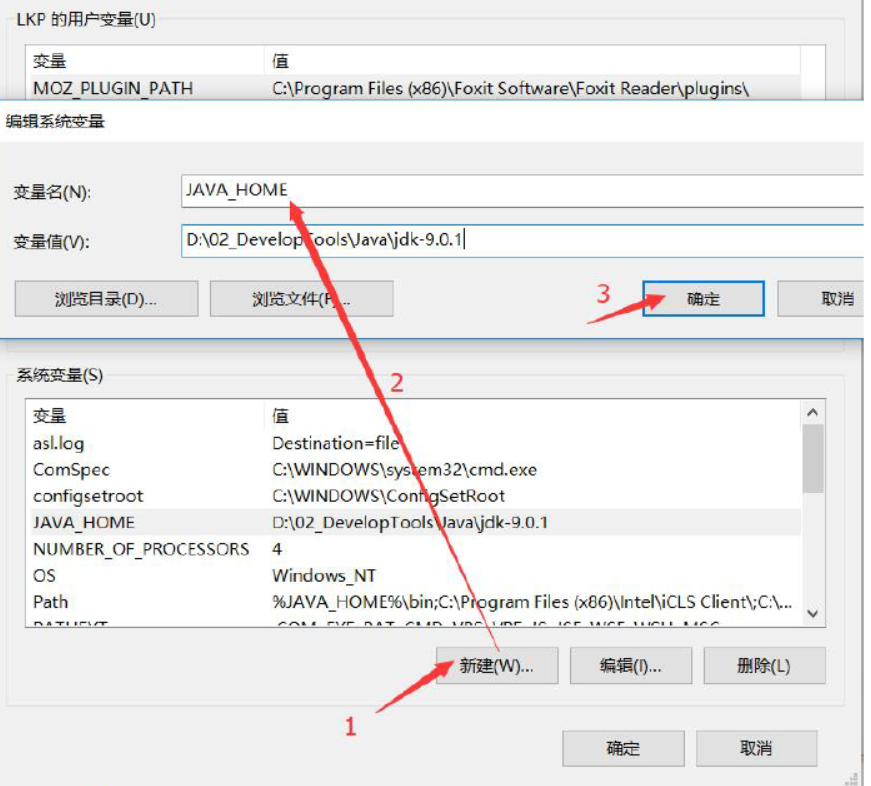
3、选中Path环境变量, 双击或者点击编辑
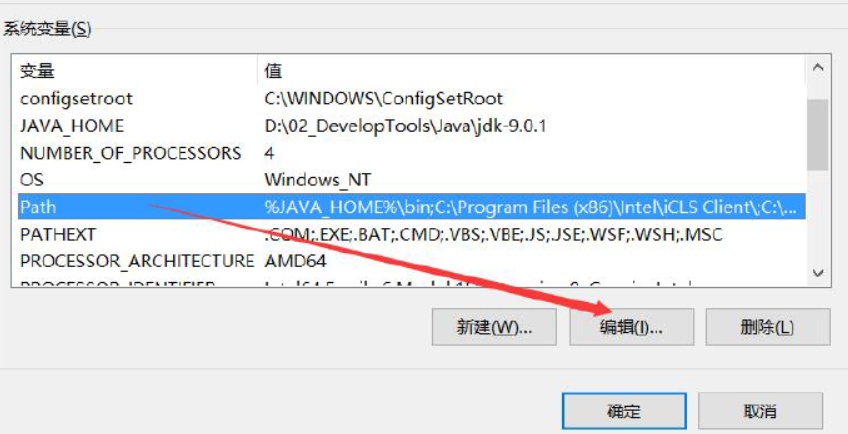
4、点击新建,键入%JAVA_HOME%\bin ,必须是英文格式。选中该行,上移到最上方,点击确定。
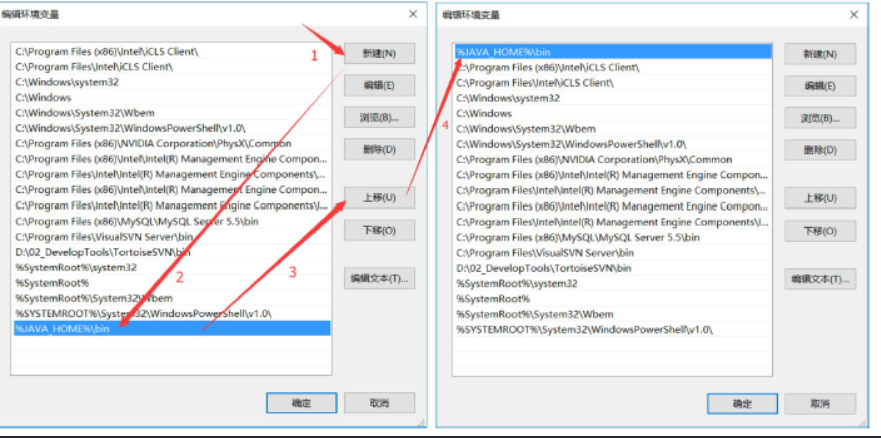
5、环境变量配置完成,重新开启DOS命令行,在任意目录下输入javac命令
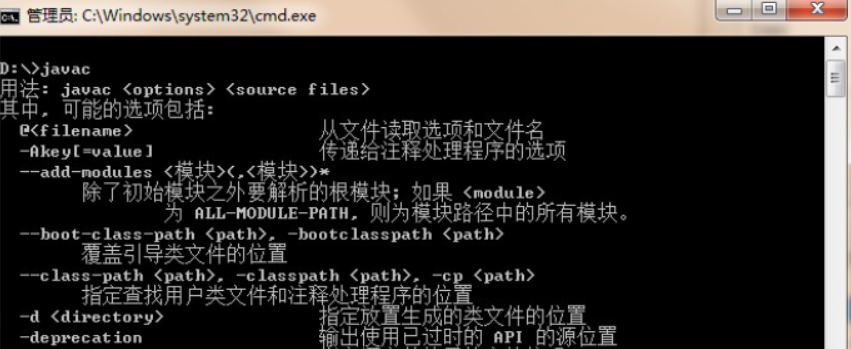
如果没有成功,重新启动电脑,然后再试一下
多版本安装
1、安装JDK8与JDK17
2、
1. 新增变量 JAVA_8_HOME ,值为D:\Program Files\Java\jdk1.8.0_291
2. 新增变量 JAVA_11_HOME,值为 D:\Program Files\Java\jdk-11.0.11
3. 新增变量JAVA_HOME,值为%JAVA_8_HOME%(代码使用jdk8)
4. 新增变量CLASSPATH,值为.;%JAVA_HOME%\bin;%JAVA_HOME%\lib\dt.jar;%JAVA_HOME%\lib\tools.jar
5. 修改变量path,加入%JAVA_HOME%\bin;%JAVA_HOME%\jre\bin;(将%JAVA_HOME%\bin;%JAVA_HOME%\jre\bin;提到path变量值的最前面;)最终效果,需要jdk8的时候修改JAVA_HOME 为%JAVA_8_HOME%即可,反之修改为%JAVA_11_HOME%
Mac
安装Jenv
安装Jenv
brew install jenv添加环境变量
zsh
#根据自身使用的shell添加
echo 'export PATH="$HOME/.jenv/bin:$PATH"' >> ~/.zshrc
echo 'eval "$(jenv init -)"' >> ~/.zshrc
source ~/.zashrc #更新文件查看当前jdk版本
jenv versions安装JDK
安装jdk
Java Download | Java 8, Java 11, Java 13 - Linux, Windows & macOS (azul.com)
下载后点击安装,按照步骤进行,完成后,在控制台输入java -version
$ java -version
openjdk version "11.0.11" 2021-04-20 LTS
OpenJDK Runtime Environment Zulu11.48+21-CA (build 11.0.11+9-LTS)
OpenJDK 64-Bit Server VM Zulu11.48+21-CA (build 11.0.11+9-LTS, mixed mode)安装目录
Zulu JDK默认安装在 /Library/Java/JavaVirtualMachines 目录下
Linux
配置JDK
概述
第一次使用Linux的用户(尤其是Linux服务器用户)或者是macOS用户,往往是直接用软件项目管理器安装:
# Ubuntu/Debian
sudo apt-get install default-jdk
# Centos
yum install default-jdk
Copy但是这样安装的OpenJDK,版本不好切换,且一般为JDK最新版本(现在是JDK16,你就无法安装JDK8或者11了嗷)。
所以,建议自己手动配置JAVA_HOME
当然,如果你要卸载软件包管理器的JDK,可以:
# Ubuntu/Debian
sudo apt-get purge "java*"
# CentOS
rpm -e --nodeps `rpm -qa | grep java`
CopyJAVA_HOME
1、下载JDK,复制下载链接
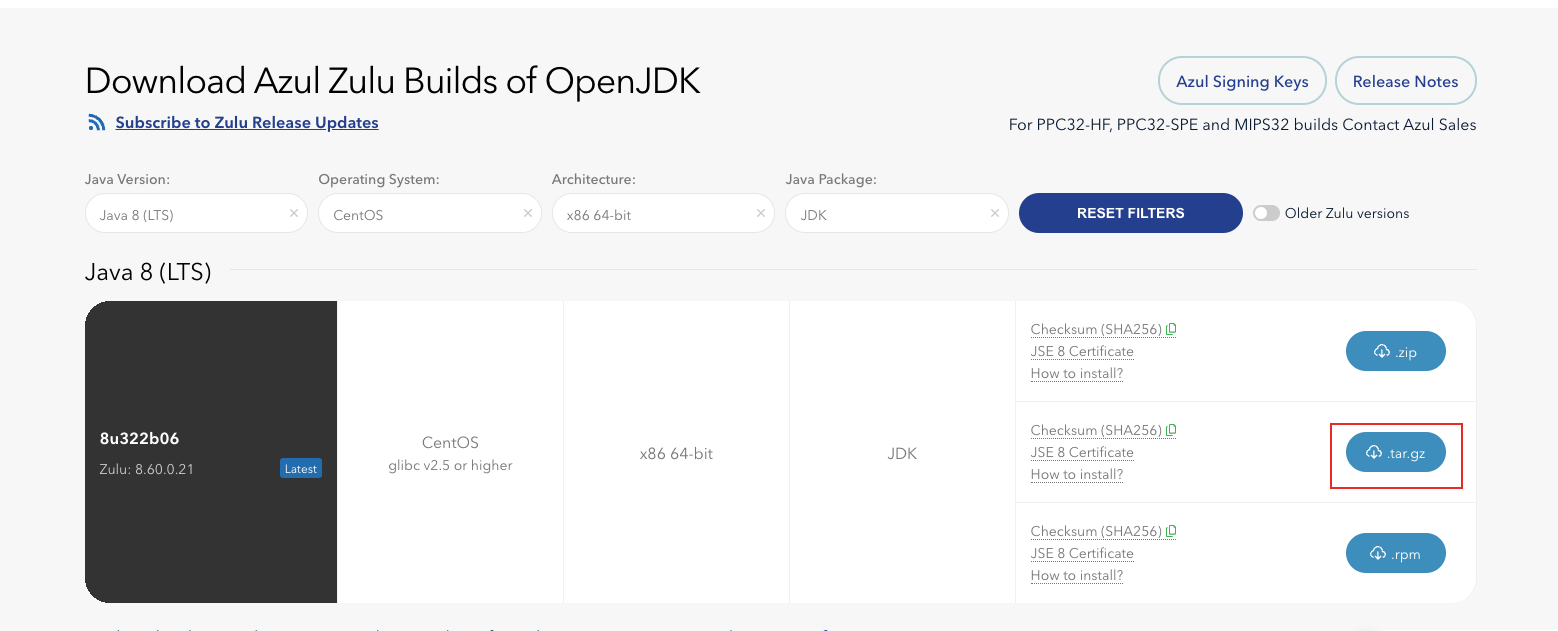
使用终端连接服务器,之后进行快速设置:
# 进入用户目录
cd ~
# 新建一个文件夹,用于存放JDK(方便管理)
mkdir myEnvironment
# 进入这个文件夹
cd myEnvironment
# 下载JDK 8
wget "https://cdn.azul.com/zulu/bin/zulu8.60.0.21-ca-jdk8.0.322-linux_x64.tar.gz"2、释放文件
# 解压文件
tar -xf zulu8.60.0.21-ca-jdk8.0.322-linux_x64.tar.gz为了更方便配置文件,且更让用户能看懂这个是什么文件:),我们重命名:
# 重命名一长串名称的文件夹名为 ZuluJDK8
mv zulu8.60.0.21-ca-jdk8.0.322-linux_x64 ZuluJDK8
# 删除最开始的压缩包,解决Linux服务器空间
rm -rf zulu8.60.0.21-ca-jdk8.0.322-linux_x64.tar.gz3、环境变量
明细jdk位置
➜ myEnvironment pwd
/root/myEnvironment
➜ myEnvironment ls
ZuluJDK8
➜ myEnvironment cd ZuluJDK8
➜ ZuluJDK8 pwd
/root/myEnvironment/ZuluJDK8比如:我的是:/root/myEnvironment/ZuluJDK8
现在,我们进行最后一步,也就是配置JDK到环境变量内。根据你的Shell版本,进行选择:
# Bash Shell用户
vim ~/.bashrc
# ZSH Shell用户
vim ~/.zshrcP.S:一般Linux默认使用Bash作为默认Shell
追加内容:
# JAVA_HOME 记得改成自己的嗷
JAVA_HOME=/root/myEnvironment/ZuluJDK8
CLASSPATH=$JAVA_HOME/lib/
PATH=$PATH:$JAVA_HOME/bin/
export PATH JAVA_HOME CLASSSPATH之后,按ESC,在输入:wq回车保存。最后,终端内输入:
# Bash用户
source ~/.bashrc
# ZSH用户
source ~/.zshrc之后,就可以使用我们的(默认)JDK了:
java -version多版本管理 Jenv
下载
# 使用Git下载jenv源码到用户目录下的.jenv文件夹
git clone https://github.com/jenv/jenv.git ~/.jenv如果你的服务器无法连接Git,可以试试Gitee的同步源,或者到jenv的项目地址,手动下载Jenv并上传到服务器。
配置环境变量
# Bash Shell用户
vim ~/.bashrc
# ZSH Shell用户
vim ~/.zshrc并添加:
# Jenv
export PATH="$HOME/.jenv/bin:$PATH"
eval "$(jenv init -)"重载环境变量
# Bash Shell用户
source ~/.bashrc
# ZSH Shell用户
source ~/.zshrc现在jenv就可以使用了:
jenv help